Gmailの『Meet』と『Chat』を非表示にする方法
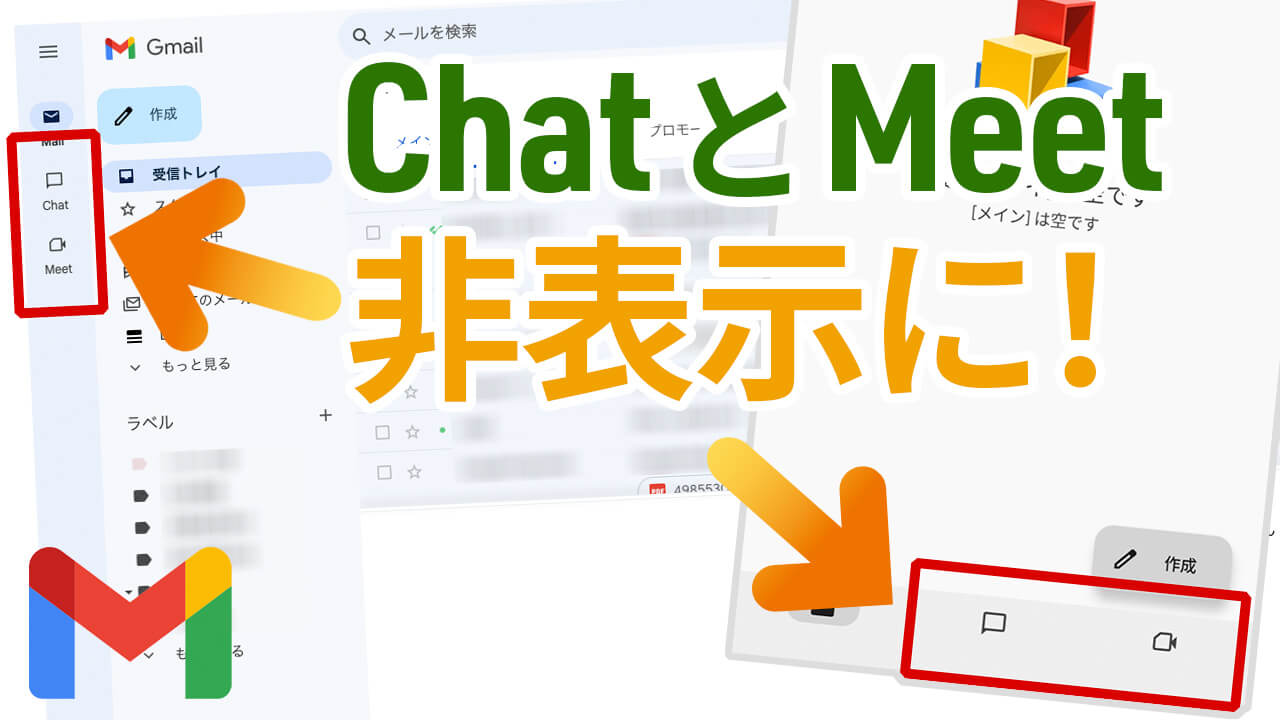
パソコン版(Web 版)の Gmail 画面でもスマホの Gmail アプリでも、簡単にビデオ通話の Google Meet やチャットができるように『Meet』や『Chat』という項目が表示されています。パソコンだと左端に、スマホの Gmail アプリだと画面下部にあります。
しかし、人によっては「Google Meet やチャットは使わなかいから表示したくない」「Gmail の画面内にあるのは邪魔」と思われている方もいらっしゃると思います。
これらの『Meet』と『Chat』は Gmail 画面から非表示にする(消す)事が可能ですので、その手順をご紹介いたします。
目次
パソコンで『Meet』と『Chat』を非表示に設定する
- Gmail にログインしたら[歯車アイコン]>[すべての設定を表示]をクリックしてください。
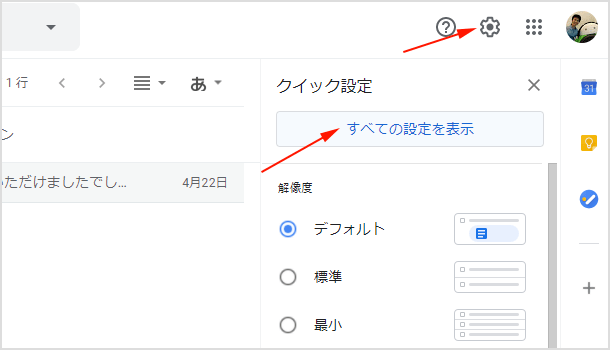
- [チャットとMeet]タブを開きます。
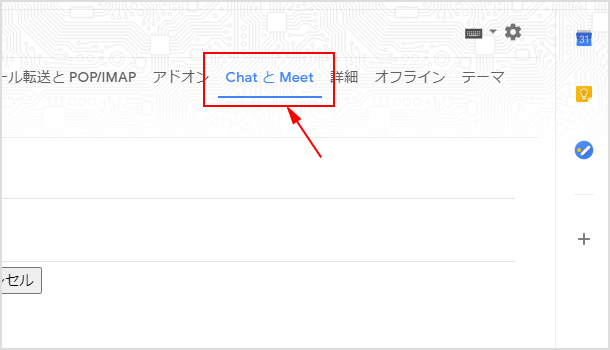
- 「ハングアウトをオフ」を選択すればチャットが非表示になり、「メインメニューから[会議]セクションを表示しない」を選択し保存すれば『Meet』が非表示になります。
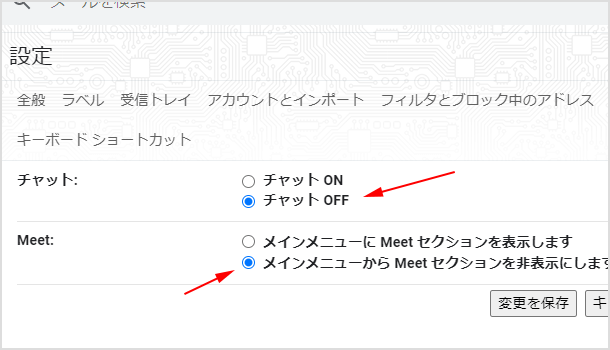
Google チャットは機能も豊富で、Google の他のサービスとの連携も優秀です。詳細はこちらをご覧ください。
Android の Gmail アプリで Chat と Meet を非表示にする
- Gmail アプリを開き画面左上のメニューアイコンをタップしてください。
- メニュー内の[設定]をタップします。
![Gmail アプリのメニュー内の[設定]をタップ](https://www.iscle.com/wp-content/uploads/2020/06/gmail-app-meet-off-1.png)
- 非表示にしたいアカウントを選択します。
- [全般]項目内にある【チャット】の「チャットタブを表示する」のチェックを外すと、チャットが非表示になります。また、【ビデオ通話用に[Meet]タブを表示する】のチェックを外すと、Meet タブが非表示になります。
![ビデオ通話用に[Meet]タブを表示する](https://www.iscle.com/wp-content/uploads/2020/06/gmail-app-meet-off-2.png)
iPhone の Gmail アプリで Chat と Meet を非表示にする
次は iPhone や iPad などの iOS 端末での手順をご紹介いたします。
- Gmail アプリを開き画面左上のメニューアイコンをタップしてください。
- メニュー内の[設定]をタップします。
- 設定画面内にある[Chat]もしくは[Meet]を選択します。
![[Chat]もしくは[Meet]を選択](https://www.iscle.com/wp-content/uploads/2020/06/iPhoneチャットを非表示-1.png)
- [Chat]の場合は[チャットタブを表示する]をオフにしてください。
![[チャットタブを表示する]をオフ](https://www.iscle.com/wp-content/uploads/2020/06/iPhoneチャットを非表示-2.png)
- [Meet]の場合は[Meet タブを表示する]をオフにしてください。
こちらの記事もぜひご覧ください!
![生活に役立つネタを!iscle[イズクル]](https://www.iscle.com/image/toplogo.svg)


